电脑照相机在哪里设置 电脑摄像头怎么用
更新时间:2023-09-30 12:53:10作者:xiaoliu
如今随着科技的飞速发展,电脑摄像头已成为我们生活中不可或缺的一部分,无论是进行视频通话、在线教育还是网络游戏,都离不开电脑摄像头的支持。对于一些新手来说,他们可能会困惑于电脑摄像头的设置和使用方法。电脑照相机在哪里设置?电脑摄像头怎么用?接下来我们将一一解答这些问题,帮助大家更好地掌握电脑摄像头的使用技巧。
方法如下:
1.我的电脑是win10系统,其他系统也可以在应用程序里边按照这个办法找到相机功能的。如图所示,点击左下角的开始菜单,然后找到相机。
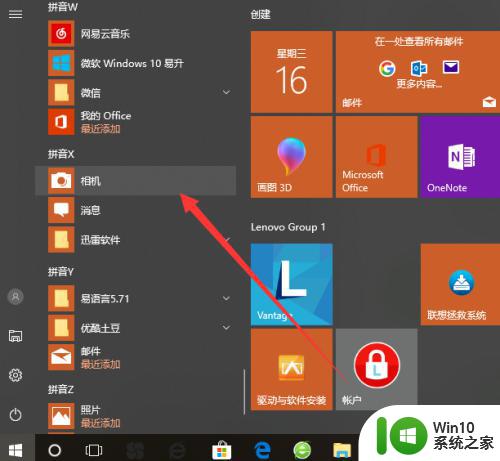
2.首次使用相机的时候有点慢,没有摄像头的电脑就需要另外的购买一个外设摄像头然后使用USB链接到主机上。
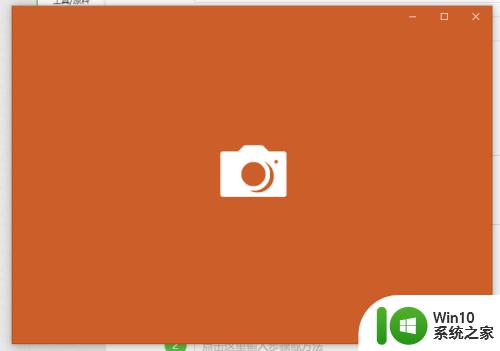
3.相机启动后先不慌拍照,先点击设置,查看一下相机的拍摄设置,如图所示。
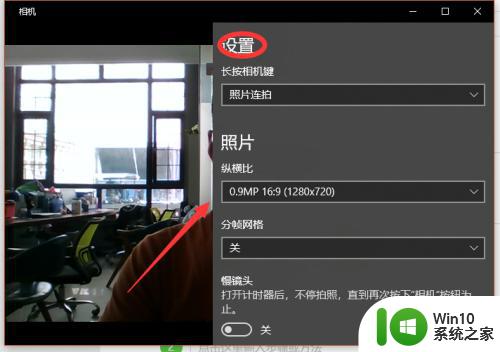
4.设置拍照或者录制视频在电脑上保存的路径,这些是可以根据自己的需要进行自定义设置的。

5.然后点击右侧中间位置这个拍摄的按钮,如图所示,这个是拍照的按钮。
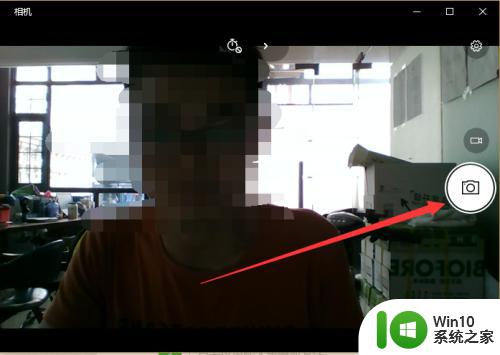
6.同时相机还有录像的功能,点击上方切换为录制视频。
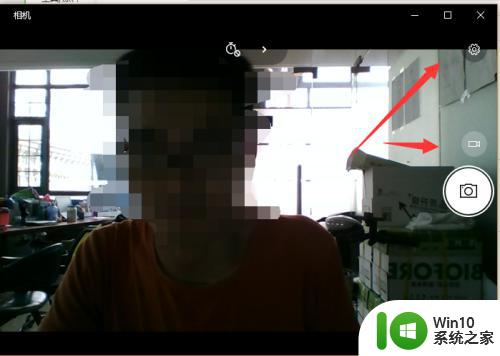
7.然后右下角是照相后的缩略图,点击这个图片可以查看刚刚拍照保存的大图。如果不合适可以重新拍摄。
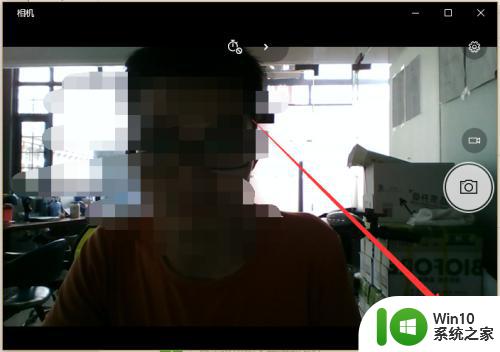
以上就是电脑照相机在哪里设置的全部内容,如果你遇到这种情况,可以根据小编的操作来解决,非常简单快速,一步到位。
电脑照相机在哪里设置 电脑摄像头怎么用相关教程
- 电脑摄像头在哪里设置 电脑摄像头调节怎么关闭
- 如何在BIOS中打开或关闭笔记本电脑摄像头设置 怎样在BIOS中设置摄像头开关以解决电脑摄像头无法使用的问题
- 电脑如何自测摄像头 笔记本电脑摄像头测试在哪里
- 如何用电脑摄像头拍照录像 电脑怎么拍照录视频
- 电脑外置摄像头如何使用 外置摄像头连接电脑步骤
- 禁用电脑摄像头的设置教程 如何在电脑上彻底禁用原有摄像头
- 电脑摄像头怎么用 电脑外接摄像头如何连接和打开
- 如何在笔记本电脑上禁用内置摄像头 笔记本电脑摄像头禁用的步骤和方法
- 手机怎样当电脑摄像头使用 手机如何通过USB连接到电脑作为摄像头使用
- 怎样用手机当电脑的摄像头 手机如何连接电脑作为摄像头
- 电脑自带的摄像头怎么开启 如何打开电脑自带摄像头
- 网吧电脑摄像头怎么开启 网吧电脑有摄像头吗
- U盘装机提示Error 15:File Not Found怎么解决 U盘装机Error 15怎么解决
- 无线网络手机能连上电脑连不上怎么办 无线网络手机连接电脑失败怎么解决
- 酷我音乐电脑版怎么取消边听歌变缓存 酷我音乐电脑版取消边听歌功能步骤
- 设置电脑ip提示出现了一个意外怎么解决 电脑IP设置出现意外怎么办
电脑教程推荐
- 1 w8系统运行程序提示msg:xxxx.exe–无法找到入口的解决方法 w8系统无法找到入口程序解决方法
- 2 雷电模拟器游戏中心打不开一直加载中怎么解决 雷电模拟器游戏中心无法打开怎么办
- 3 如何使用disk genius调整分区大小c盘 Disk Genius如何调整C盘分区大小
- 4 清除xp系统操作记录保护隐私安全的方法 如何清除Windows XP系统中的操作记录以保护隐私安全
- 5 u盘需要提供管理员权限才能复制到文件夹怎么办 u盘复制文件夹需要管理员权限
- 6 华硕P8H61-M PLUS主板bios设置u盘启动的步骤图解 华硕P8H61-M PLUS主板bios设置u盘启动方法步骤图解
- 7 无法打开这个应用请与你的系统管理员联系怎么办 应用打不开怎么处理
- 8 华擎主板设置bios的方法 华擎主板bios设置教程
- 9 笔记本无法正常启动您的电脑oxc0000001修复方法 笔记本电脑启动错误oxc0000001解决方法
- 10 U盘盘符不显示时打开U盘的技巧 U盘插入电脑后没反应怎么办
win10系统推荐
- 1 电脑公司ghost win10 64位专业免激活版v2023.12
- 2 番茄家园ghost win10 32位旗舰破解版v2023.12
- 3 索尼笔记本ghost win10 64位原版正式版v2023.12
- 4 系统之家ghost win10 64位u盘家庭版v2023.12
- 5 电脑公司ghost win10 64位官方破解版v2023.12
- 6 系统之家windows10 64位原版安装版v2023.12
- 7 深度技术ghost win10 64位极速稳定版v2023.12
- 8 雨林木风ghost win10 64位专业旗舰版v2023.12
- 9 电脑公司ghost win10 32位正式装机版v2023.12
- 10 系统之家ghost win10 64位专业版原版下载v2023.12